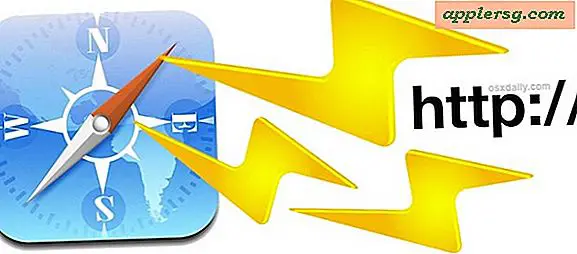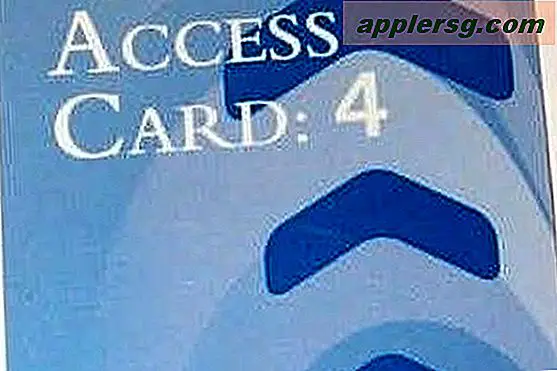Cara Memudar Slide Terakhir di PowerPoint (3 Langkah)
Transisi slide PowerPoint menambah nilai produksi dan tampilan profesional pada presentasi bila digunakan dengan tepat. Perangkat lunak PowerPoint mencakup sejumlah transisi slide. Sebuah "fade through black" adalah salah satu transisi yang paling sederhana, namun paling populer. Ketika digunakan dengan bijaksana, transisi dapat melibatkan penonton. Namun, ketika transisi digunakan secara berlebihan, audiens cenderung teralihkan dari isi presentasi. Meskipun fade secara teknis tidak dapat ditetapkan ke akhir slide terakhir, ada cara untuk memudarkan bagian akhir presentasi.
Langkah 1
Buka menu "Sisipkan" di bagian atas layar, dan klik "Slide Baru". Letakkan slide baru di akhir presentasi. Urutan slide dapat dilihat di jendela "Slide Sorter", biasanya terletak di sisi kiri layar Anda. Di dalam jendela ini, klik dan seret slide untuk mengubah urutannya.
Langkah 2
Klik kanan pada slide terakhir, dan klik "Latar Belakang". Sebuah jendela akan muncul dengan pilihan drop-down untuk warna slide. Klik hitam.
Klik sekali pada slide terakhir. Buka menu "Slide Show" di bagian atas layar, dan pilih "Slide Transition". Sebuah jendela akan muncul dengan semua transisi yang ditawarkan PowerPoint. Pilih opsi "Fade Through Black", dan pilih "Slow" di dalam jendela yang sama.